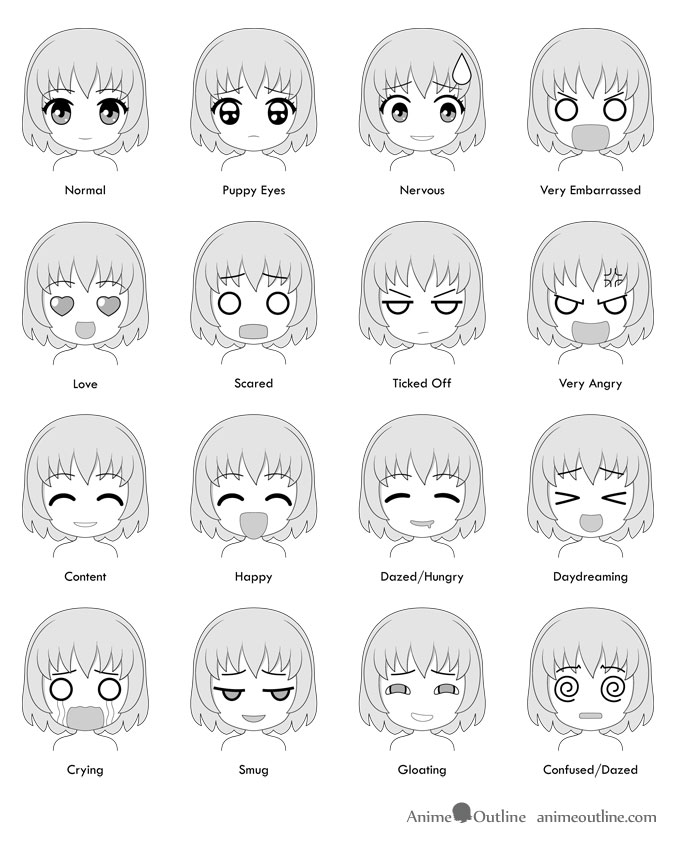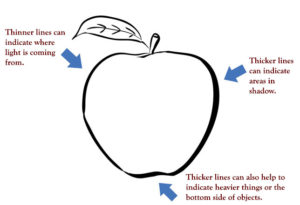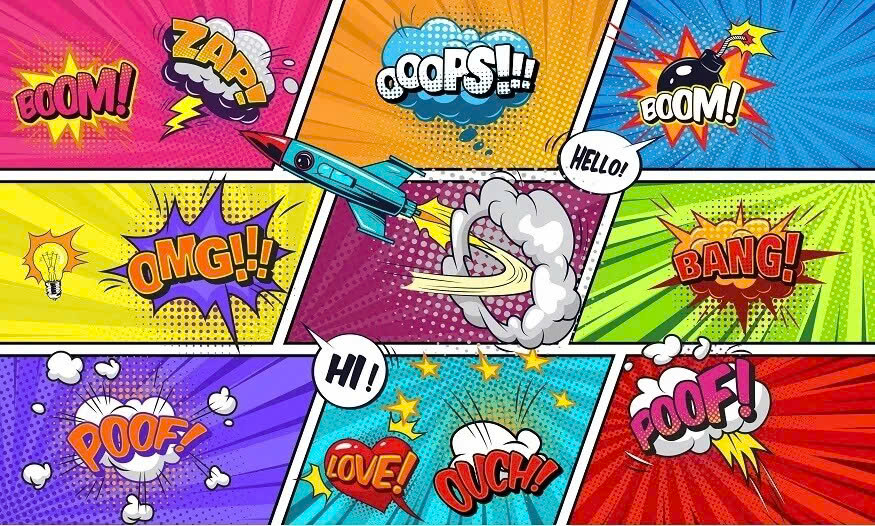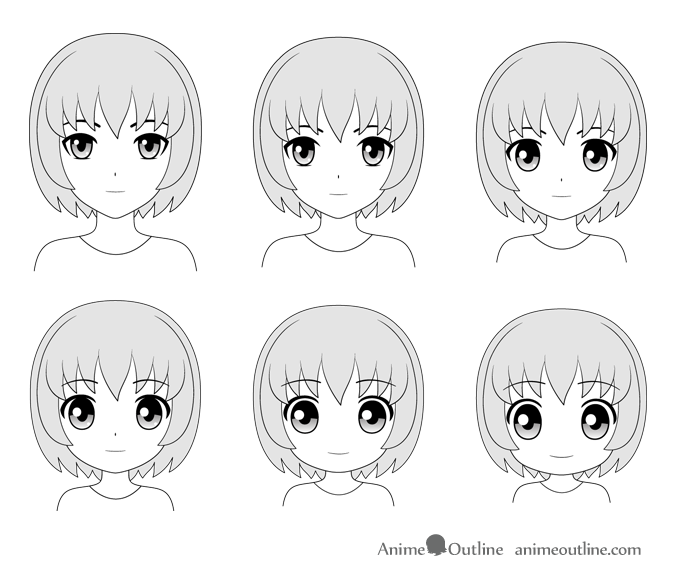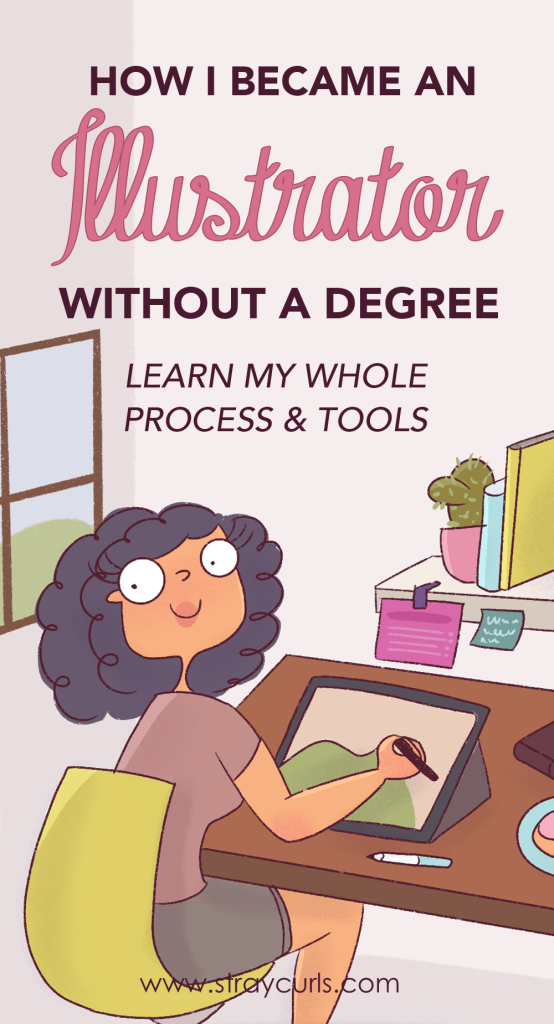Bob Cheshire là hoạ sĩ Concept tài năng đứng sau những bom tấn Hollywood như “Chiến tranh giữa các vì sao: Sự trỗi dậy của Skywalker”, hàng loạt phần phim “Avengers” cũng như siêu phẩm sắp ra mắt “Jurassi World: Dominion”. Ngoài photoshop – phần mềm đồ họa phổ biến nhất thì các bạn có thể thử một số phần mềm khác. Ở bài hướng dẫn dưới đây, Bob đã chia sẻ quá trình tạo ra bản kí hoạ Concept Art trên phần mềm Corel Painter.
Yêu cầu đặt ra cho bài luyện này khá thoải mái: phác hoạ một góc phố viễn tưởng, có thể là một cửa hàng rượu hay một quán bar hè phố. Hãy cùng tìm hiểu cách Bod tạo mood, bố cục tổng thể cho bản ký hoạ và sau đó đối chiếu với bản brief nhé.
1/ Sketch thô
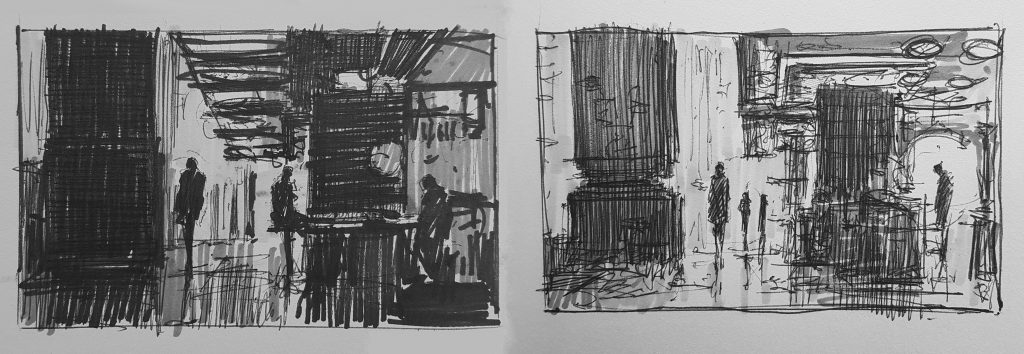
Ở bước đầu tiên, Bob phác hoạ trên giấy bằng các công cụ như: bút bi đen, bút Sharpie và bút dạ xám. Những nét vẽ này thô hoàn toàn và cho phép Bob có cái nhìn cơ bản về bố cục. Thường thì nếu bố cục đó thích hợp sử dụng làm thumbnail thì nó cũng sẽ phù hợp cho việc đổ màu. Do đó, những bức thumbnail phác hoạ như vậy giúp xác định những yếu tố cơ bản về mood, tone và cả những ý tưởng về khối.
Hãy nhớ rằng khi thực hiện giai đoạn này, sự lựa chọn về hình khối và tone sẽ quyết định mood chung cho suốt quá trình tạo ra sản phẩm.
2/ Tạo khối chính thức
Tiếp theo Bob sử dụng Corel Painter và bắt đầu tạo bố cục chính. Giai đoạn này Bob cũng sẽ đi nét nhanh, không gò bó bằng cọ Concept Art có thế mạnh trong việc đổ tone, cùng một công cụ ưa thích khác và được sử dụng thường xuyên trong Corel là cọ chì 2B nét mềm. Giai đoạn này được hoàn thiện rất nhanh nếu bạn muốn thay đổi yếu tố nào đó trong bản ký hoạ thì hãy thực hiện ngay ở bước này nhé.
3/ Chỉnh sửa bố cục hoàn chỉnh

Do sự eo hẹp về thời gian cũng như muốn nhanh chóng hình thành cái nhìn tổng quan, nên Bob sử dụng công cụ khác của Corel Painter là lưới phối cảnh. Đây là công cụ cho phép vẽ các lưới phối cảnh 1,2 hoặc 3 tụ nhưng có thể chỉnh sửa tuỳ theo góc độ và bố cục bạn muốn. Trong ví dụ lần này, Bob sử dụng lưới phối cảnh 1 tụ đơn giản nhất để bắt đầu, còn những công đoạn đối chiếu còn lại anh ấy sẽ dùng mắt. Bức trước và sau được đặt bên cạnh nhau để có thể thấy rõ cách công cụ này giúp ta xác định chính xác nơi cần vẽ. Hãy để ý rằng nó đã giúp Bob tạo được độ cong cho mái che và làm rõ được các chi tiết của cột trụ trung tâm.
Công cụ này cũng giúp Bob thấy rõ được vấn đề của phần cột bên trái. Trong bản sketch trước, nó chỉ là một màu đen trơn, không hoa văn, trông rất tối tăm và cũng chẳng thú vị. Còn trong bản sketch sau, Bob thay đổi thành một khối hình mỏ neo. Điều này làm tổng thể trong thu hút hơn cũng như tạo ra không gian sáng tối rõ hơn.
4/ Tạo đối lập
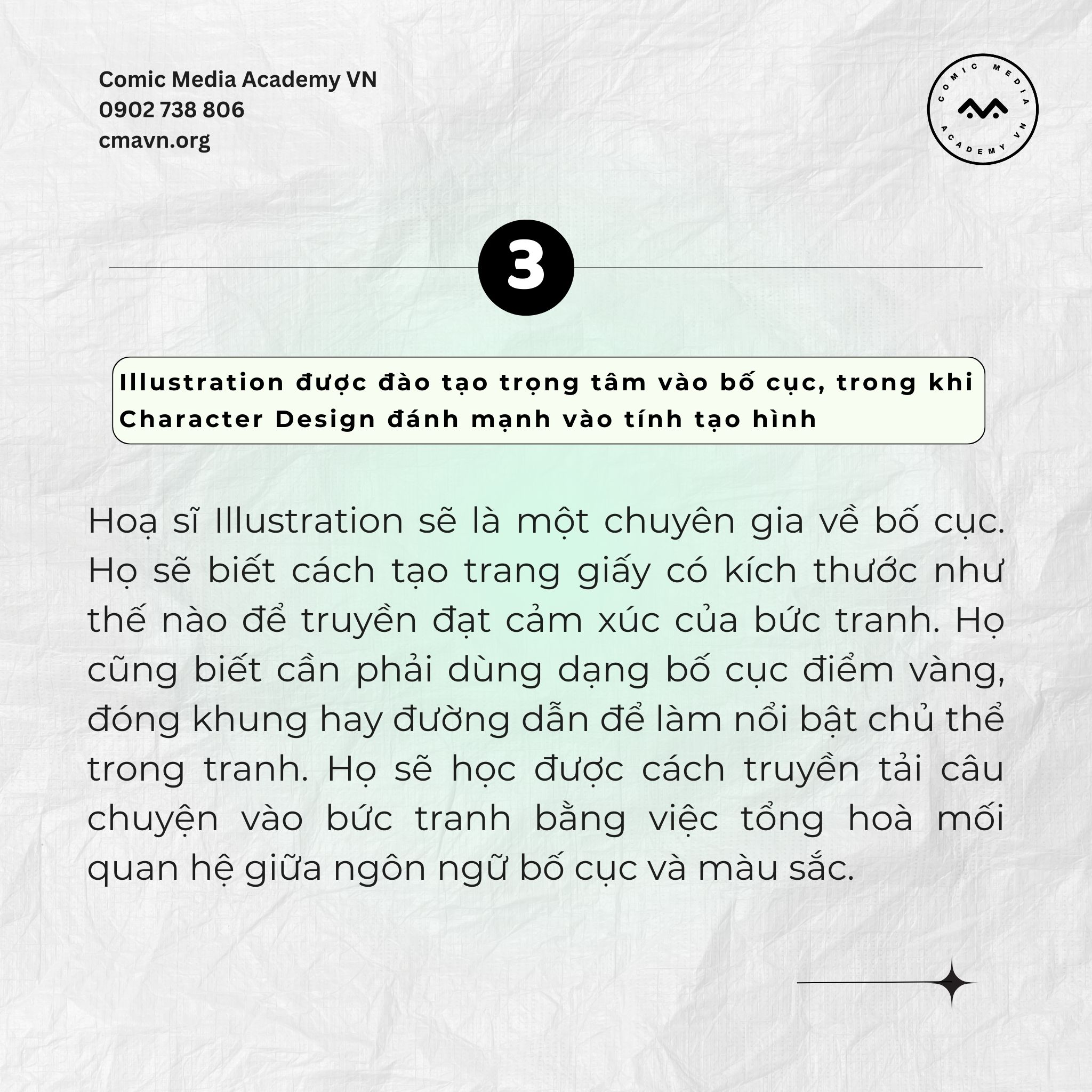
Mắt chúng ta ưa thích sự đối lập: ánh sáng đối lập với bóng tối, tròn đối lập với vuông, mềm đối lập với cứng,… Nên trong bản sketch này, Bob đơn giản chỉ cần xem xét các hình khối và tạo sự đối lập nếu cần thiết. Thỉnh thoảng anh ấy lại tạo thêm một số hình, đơn giản bởi vì nó đối lập với cái trước đó.
5/ Lên màu
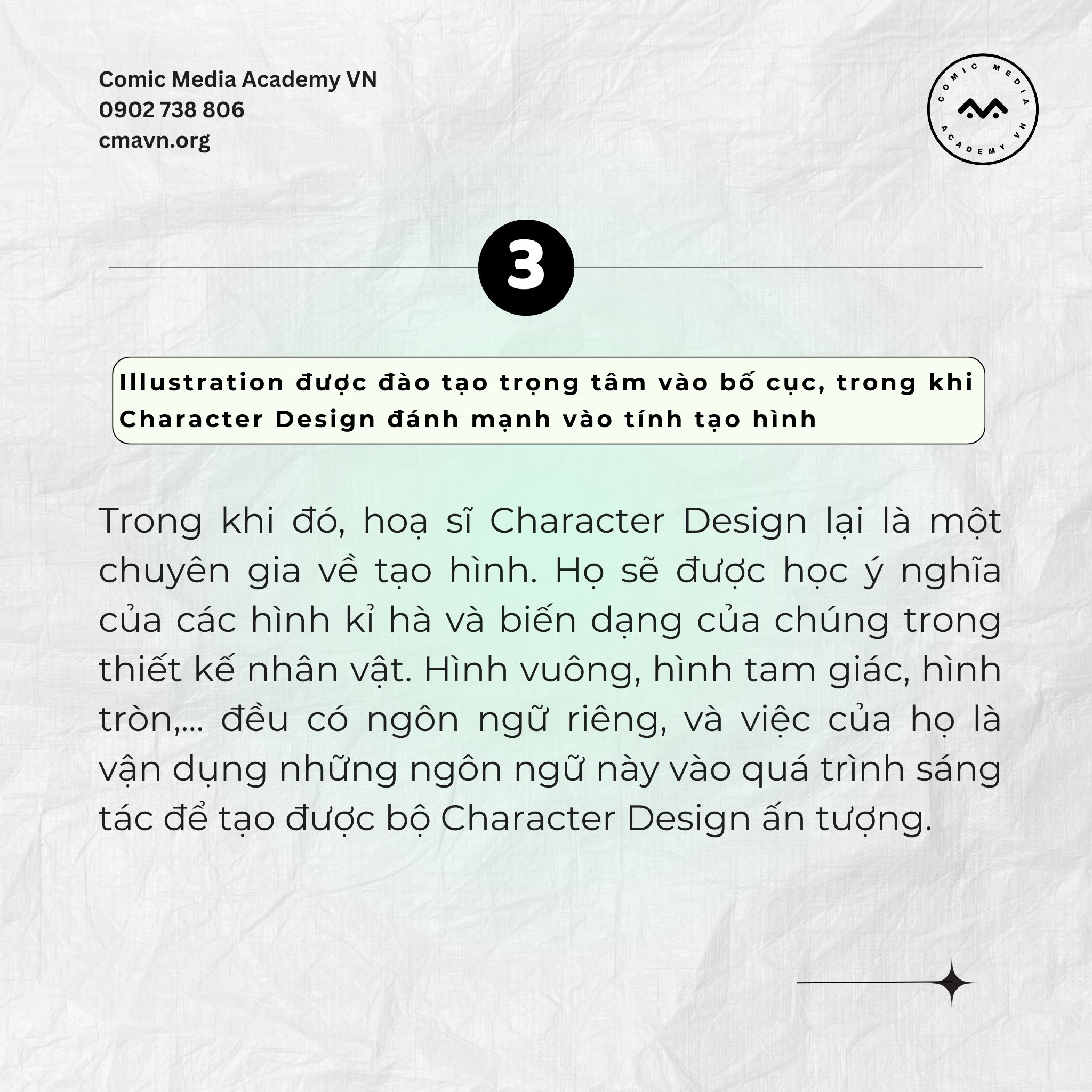
Thông thường thì chúng ta không cần đổ màu cho các bản sketch vì việc luyện tập thao tác với các hình khối, không gian, tỉ lệ mới là điều quan trọng hơn. Tuy nhiên, với bản sketch này, Bob đã được yêu cầu lên màu nhằm truyền tải tốt hơn mood cũng như mức độ của ánh sáng.
Bob vẫn dùng cọ Concept Art và cọ chì 2B ở giai đoạn lên màu cơ bản này. Ngoài ra, Corel Painter còn có một công cụ tiện lợi khác đó là Harmonies. Công cụ này giúp chọn màu nhanh chóng và tiện lợi trên bảng màu đồng dạng (hoặc màu thuận) dựa theo những màu đã chọn. Bob sử dụng tông xanh dương hoặc xanh lá cho hầu hết vùng cần lên màu, hai tông này là gam màu khá phổ biến của thể loại viễn tưởng. Tuy nhiên, Bob đã trưởng thành trong những năm 80 với những thước phim như “Blake Runner” – nên cũng dễ hiểu khi đó là một trong những gam màu mà anh ấy tiếp xúc nhiều nhất. Cuối cùng, Bob sử dụng màu hồng harmonious mà Corel Painter đã tự động chọn cho background.
6/ Tinh chỉnh kích thước
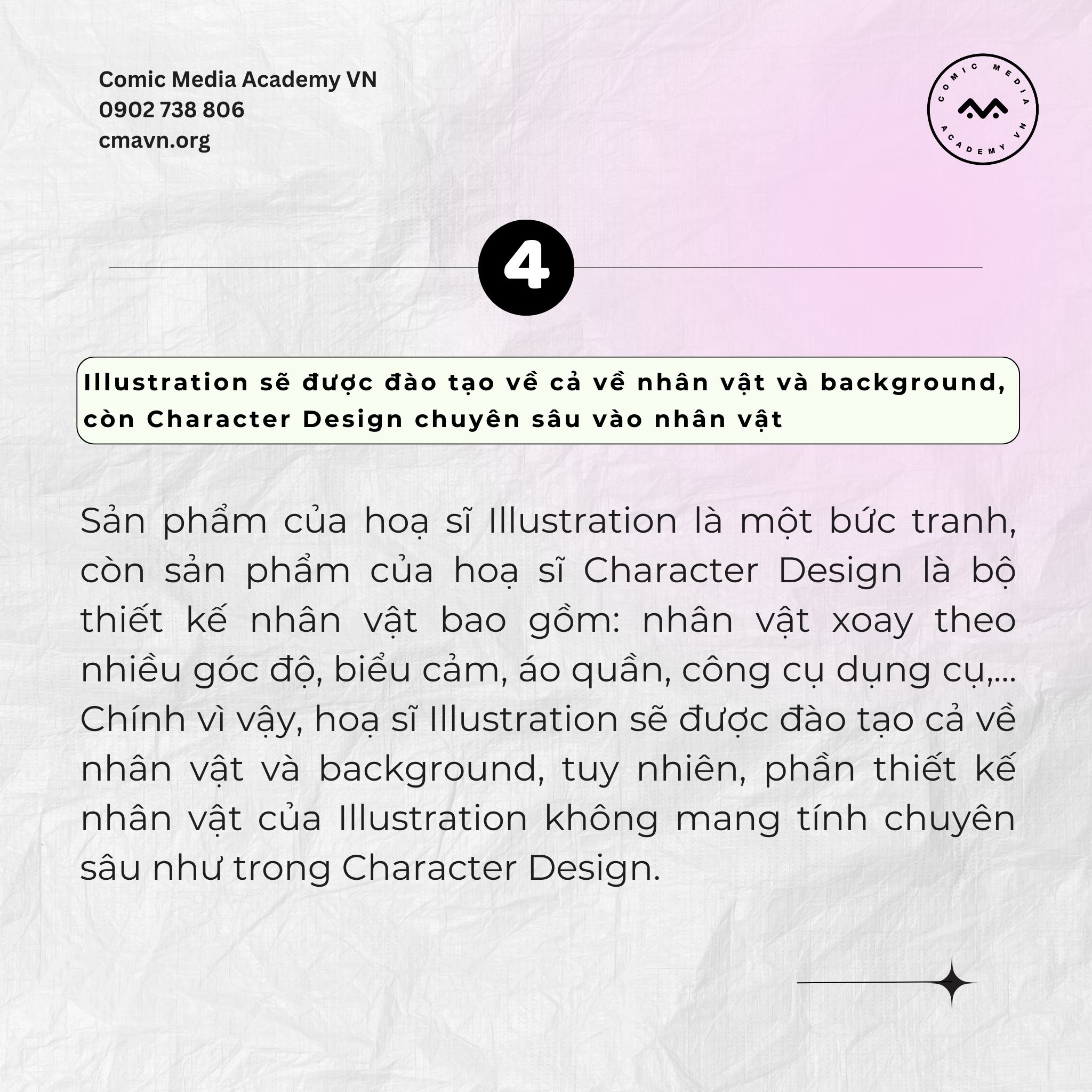
Nếu bạn đang thực hiện dự án cho thể loại phim thông thường, sẽ vô ích nếu cố gắng chăm chút nó ở tỉ lệ chính xác khi cuối cùng vẫn phải xuất ở định dạng điển hình là 2.35:1. Như thường lệ, Bob sẽ điều chỉnh canvas với kích thước 3485*1483 để đạt được tỉ lệ như mong muốn hoặc cắt bớt như trong trường hợp này.
7/ Chỉnh mood lần cuối
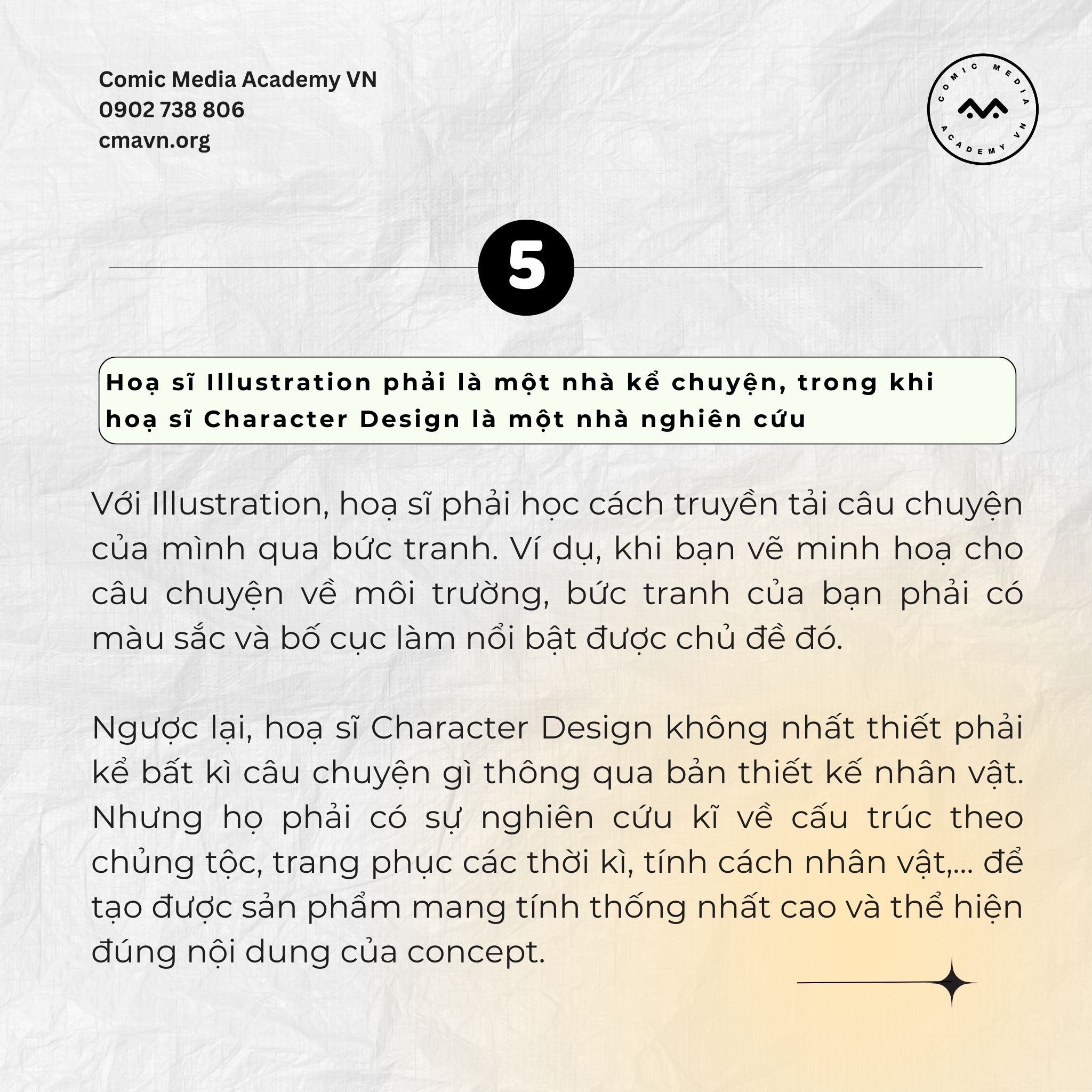
Để mang lại sức sống mạnh mẽ và sinh động cho bản sketch như một bức ảnh chụp, Bob đã sử dụng chế độ Composite trong Corel Painter (Overlay hoặc Hard Light) và giờ hãy chú ý đến sự thay đổi tích cực của sàn gạch và những vỏ rỗng hai bên nhé. Điều này giúp truyền tải sự chân thật của khung hình tốt hơn vì chúng ta có thể thấy được chất lượng bề mặt của các yếu tố. Ánh sáng được diễn tả theo nhiều hướng khác nhau cho thấy bức ảnh được “chụp” rất “nghệ” phải không nào.
Giai đoạn cuối cùng này giúp tạo ra bản sketch hoàn hảo và truyền tải được tính sinh động (nếu nhìn kỹ, bạn có thể cảm nhận được sự hối hả của dòng người, của âm nhạc, của còi báo động hay tiếng cãi vã của một vài ngư vàtrong số họ), và cũng đủ để chúng ta bắt đầu cân nhắc xem liệu có thể tạo ra một câu chuyện hấp dẫn không, cái gì nên và không nên đưa vào câu chuyện, cái gì cần được thay đổi và cái gì nên được khám phá trong các phiên bản tiếp theo.
- Nguồn: ArtStation Magazine
- Dịch: Kim Tuyến